第八课 介绍scratch3.0中的【画笔】代码块
一、课程内容
用【画笔】组件制作一个【小画笔】。在画板上,用小画笔可以画出粗细不同颜色各异的图案。由此课程,初步了解【画笔】组件的使用。
二、玩乐scratch
1、制作【小画笔】
用绘画功能简单制作一个画笔的形状。【要点】:让笔尖对准绘制的中心,这样才能达从笔尖画出线条的效果。
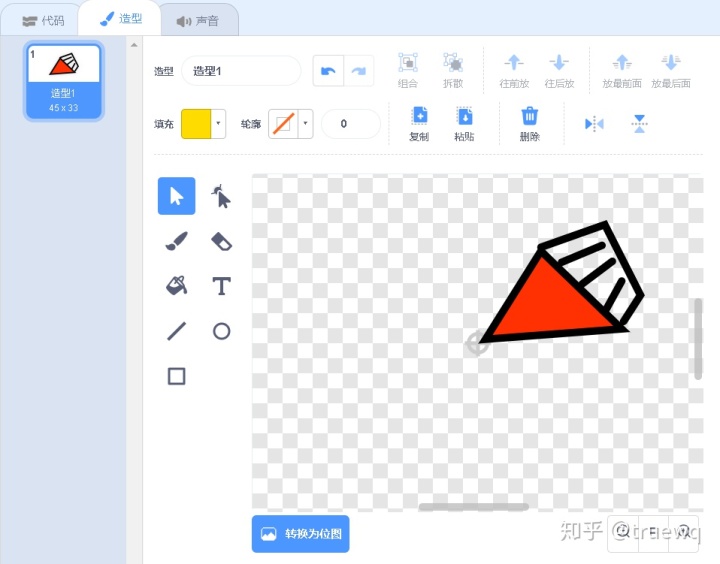
2、添加【工具栏】
用绘画功能简单绘制一个长方形,放在舞台的正上方。再添加【工具栏】按钮,包括【亮度】加减、【饱和度】加减、【颜色】加减、【透明度】加减、【画笔粗细】加减。
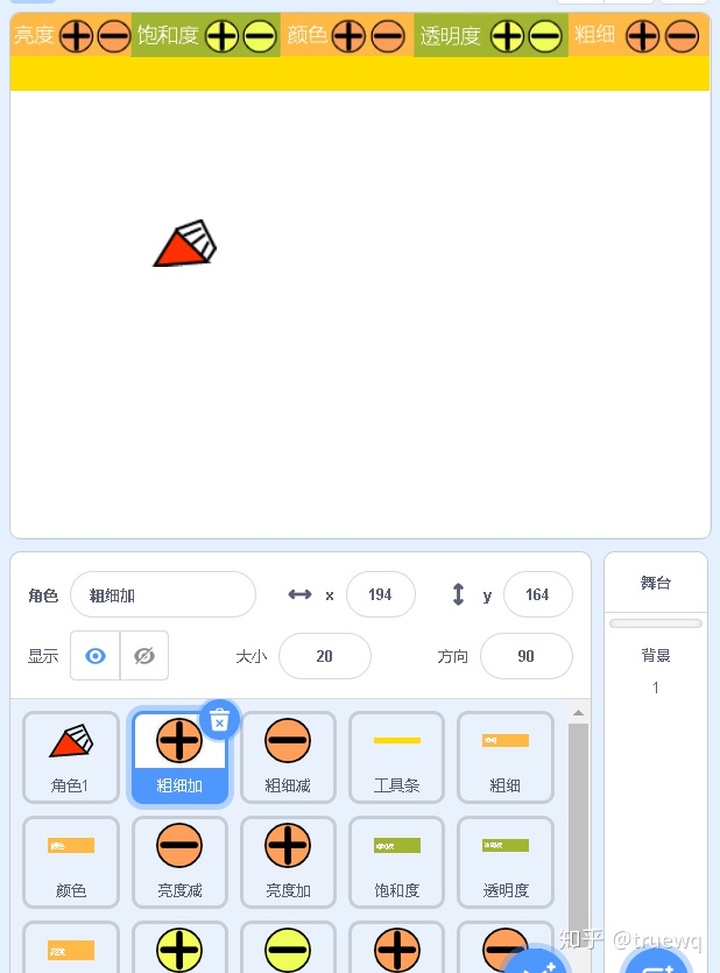
制作【+】【-】按钮
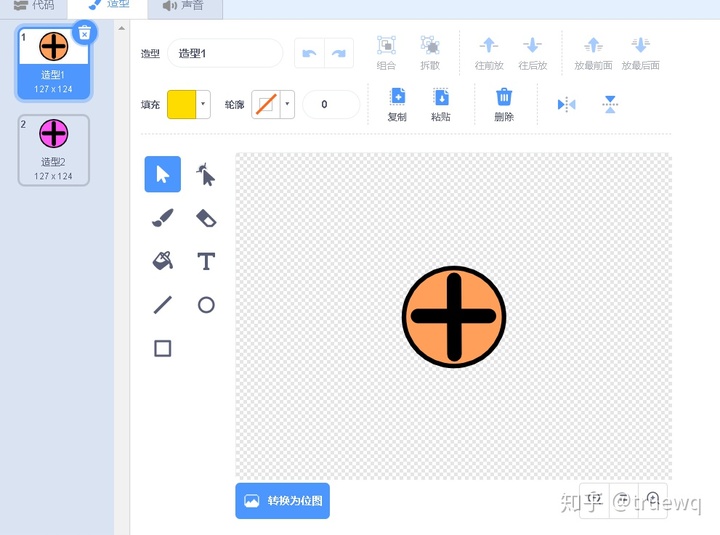
3、添加变量,包括【亮度】、【饱和度】、【颜色】、【透明度】、【画笔粗细】。
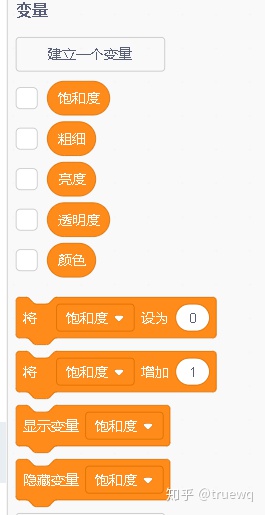
请变量显示在对应的按钮下

4、让【小画笔】随鼠标移动,并在【鼠标按下】时落笔,【鼠标未按下】时抬笔。同时,设置变量的随机值,并将变量的设置到【画笔】中。

5、实现【工具栏】增减按钮功能
以【变粗增加】按钮为例,在【变粗加】角色添加代码,将按照被点击,广播【变粗】消息。
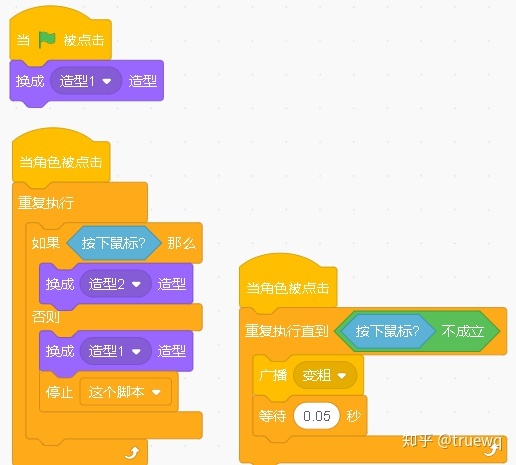
在【画笔】角色上添加消息处理
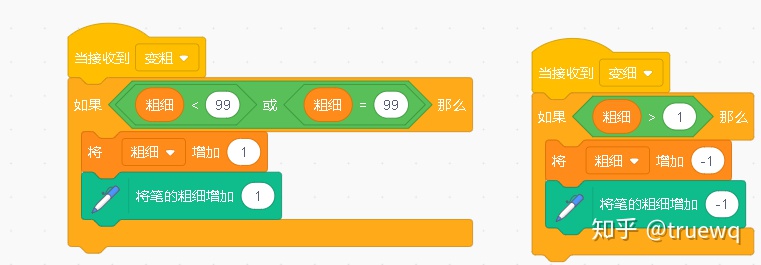
三、运行效果
scratch链接:





















 2221
2221

 被折叠的 条评论
为什么被折叠?
被折叠的 条评论
为什么被折叠?








